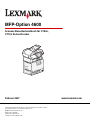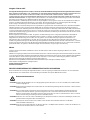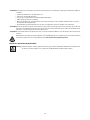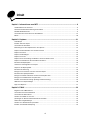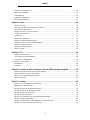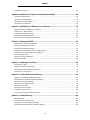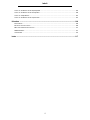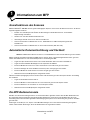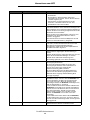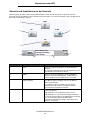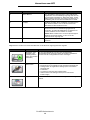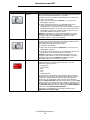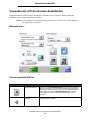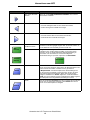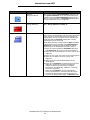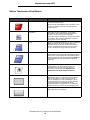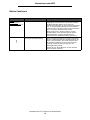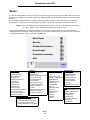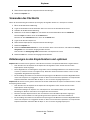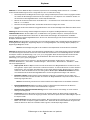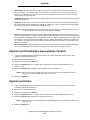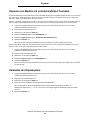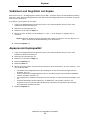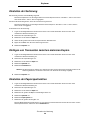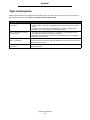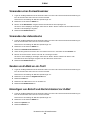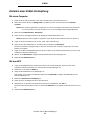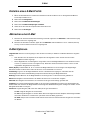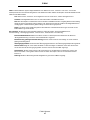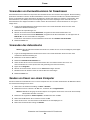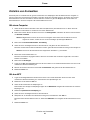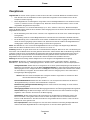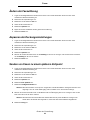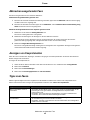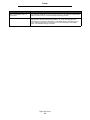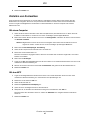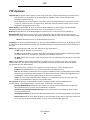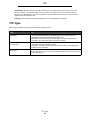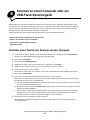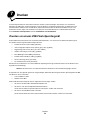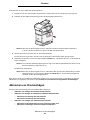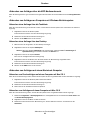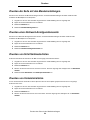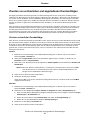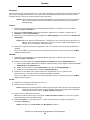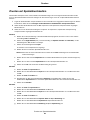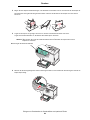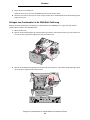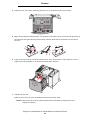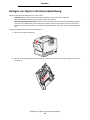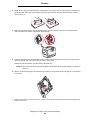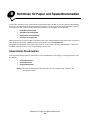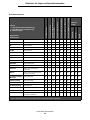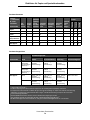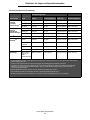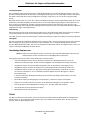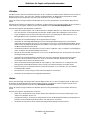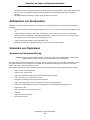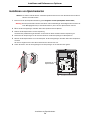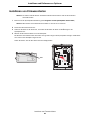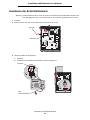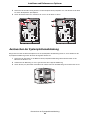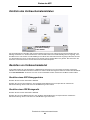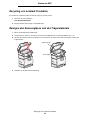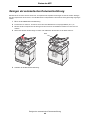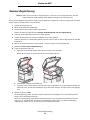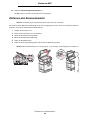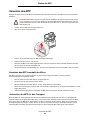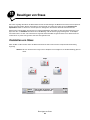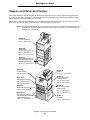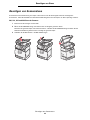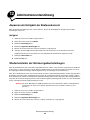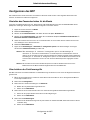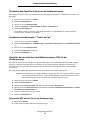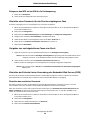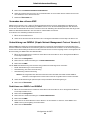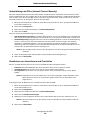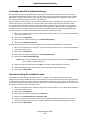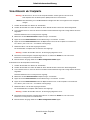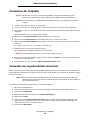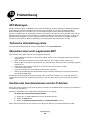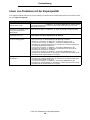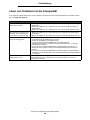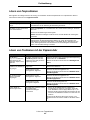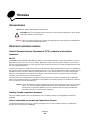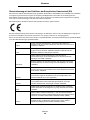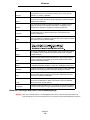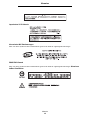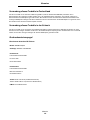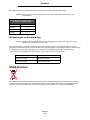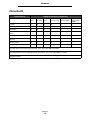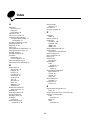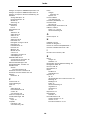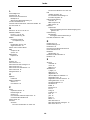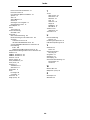www.lexmark.com
MFP-Option 4600
Scanner-Benutzerhandbuch für C782n,
C772n Series-Drucker
Februar 2007
Lexmark und Lexmark mit der Raute sind in den USA und/oder anderen Ländern
eingetragene Marken von Lexmark International, Inc.
© 2006 Lexmark International, Inc.
Alle Rechte vorbehalten.
740 West New Circle Road,
Lexington, Kentucky 40550, USA

2
Ausgabe: Februar 2007
Der folgende Abschnitt gilt nicht für Länder, in denen die nachstehenden Bestimmungen nicht mit dem geltenden Recht vereinbar
sind: LEXMARK INTERNATIONAL, INC. ÜBERNIMMT FÜR DIE VORLIEGENDE DOKUMENTATION KEINERLEI GEWÄHRLEISTUNG
IRGENDWELCHER ART, WEDER AUSDRÜCKLICH NOCH STILLSCHWEIGEND, EINSCHLIESSLICH, JEDOCH NICHT
AUSSCHLIESSLICH DER STILLSCHWEIGENDEN GEWÄHRLEISTUNG FÜR DIE HANDELSÜBLICHKEIT ODER DIE EIGNUNG FÜR
EINEN BESTIMMTEN ZWECK. In einigen Ländern sind ausdrückliche oder stillschweigende Gewährleistungsausschlüsse für bestimmte
Transaktionen nicht zulässig. Diese Erklärung betrifft Sie deshalb möglicherweise nicht.
Diese Dokumentation enthält möglicherweise technische Ungenauigkeiten oder typografische Fehler. An den enthaltenen Informationen
werden in regelmäßigen Abständen Änderungen vorgenommen. Diese Änderungen werden in späteren Ausgaben berücksichtigt.
Verbesserungen oder Änderungen der beschriebenen Produkte oder Programme bleiben vorbehalten.
Kommentare zu dieser Veröffentlichung können an folgende Adresse gerichtet werden: Lexmark International, Inc., Department F95/032-2,
740 West New Circle Road, Lexington, Kentucky 40550, USA. Im Vereinigten Königreich und Irland richten Sie Ihre Kommentare an
Lexmark International Ltd., Marketing and Services Department, Westhorpe House, Westhorpe, Marlow Bucks SL7 3RQ. Lexmark darf alle
von Ihnen bereitgestellten Informationen in jeder von Lexmark als angemessen erachteten Weise verwenden oder verbreiten, ohne dass
Lexmark daraus Verpflichtungen gegenüber Ihrer Person entstehen. Zusätzliche produktbezogene Dokumente finden Sie auf der Lexmark
Website unter www.lexmark.com.
Durch Bezugnahme auf bestimmte Produkte, Programme oder Dienstleistungen in der vorliegenden Dokumentation übernimmt der
Hersteller keine Gewährleistung für die Verfügbarkeit dieser Produkte, Programme oder Dienstleistungen in allen Ländern seines
Tätigkeitsbereichs. Die Nennung eines Produkts, eines Programms oder einer Dienstleistung besagt weder ausdrücklich noch
stillschweigend, dass ausschließlich dieses Produkt, dieses Programm oder diese Dienstleistung verwendet werden kann. Andere
Produkte, Programme beziehungsweise Dienstleistungen mit vergleichbarer Funktionalität können ebenfalls verwendet werden, sofern kein
Verstoß gegen das Urheberrecht vorliegt. Die Bewertung und Überprüfung des Betriebs mit anderen als den vom Hersteller ausdrücklich
genannten Produkten, Programmen oder Dienstleistungen durch den Benutzer erfolgt auf eigene Verantwortung.
Marken
Lexmark, Lexmark mit der Raute und MarkVision sind in den USA und/oder anderen Ländern eingetragene Marken von Lexmark
International, Inc.
PCL® ist eine eingetragene Marke der Hewlett-Packard Company. PCL ist die Bezeichnung der Hewlett-Packard Company für einen Satz
von in den Druckerprodukten enthaltenen Druckerbefehlen (Sprache) und Funktionen. Dieser Drucker wurde im Hinblick auf Kompatibilität
mit der PCL-Sprache entwickelt und hergestellt. Der Drucker erkennt also in verschiedenen Anwendungsprogrammen verwendete
PCL-Befehle und emuliert die den Befehlen entsprechenden Funktionen.
Einzelheiten zur Kompatibilität sind im Handbuch Technical Reference (nur auf Englisch erhältlich) enthalten.
Andere Marken sind Eigentum ihrer jeweiligen Inhaber.
© 2006 Lexmark International, Inc.
Alle Rechte vorbehalten.
RECHTE DER REGIERUNG DER VEREINIGTEN STAATEN VON AMERIKA
Bei der im Rahmen dieses Vertrags bereitgestellten Software sowie der zugehörigen Dokumentation handelt es sich um kommerzielle
Computersoftware und -dokumentation, deren Entwicklung ausschließlich durch private Mittel finanziert wurde.
Sicherheitsinformationen
ACHTUNG: Schließen Sie das Netzkabel an eine ordnungsgemäß geerdete Steckdose an, die sich in der Nähe des Produkts befindet
und leicht zugänglich ist.
ACHTUNG: Wartungsarbeiten und Reparaturen, mit Ausnahme der in der Bedienungsanleitung näher beschriebenen, sollten Fachleuten
überlassen werden.
ACHTUNG: Dieses Produkt und die zugehörigen Komponenten wurden für einen den weltweit gültigen Sicherheitsanforderungen
entsprechenden Einsatz entworfen, getestet und zugelassen. Die sicherheitsrelevanten Funktionen der Bauteile und
Optionen sind nicht immer offensichtlich. Falls Teile eingesetzt werden, die nicht von Lexmark stammen, wird von Lexmark
keinerlei Verantwortung oder Haftung für dieses Produkt übernommen.
ACHTUNG: Stellen Sie sicher, dass alle externen Verbindungen (wie beispielsweise Ethernet- und Telefonverbindungen) korrekt in den
gekennzeichneten Plug-In-Anschlüssen installiert sind.
ACHTUNG: Verwenden Sie für den Anschluss des Produkts an das öffentliche Telefonwählnetz mindestens ein 26 AWG-
Telekommunikationskabel (RJ-11).
ACHTUNG: Wenn Sie nach der Erstkonfiguration des Druckers Speicher- oder Optionskarten installieren, schalten Sie den Drucker aus
und ziehen Sie den Netzstecker, bevor Sie fortfahren.

3
ACHTUNG: Befolgen Sie diese Anweisungen, wenn Sie das Gerät umsetzen, um Verletzungen vorzubeugen und Schäden am MFP zu
vermeiden.
• Schalten Sie den MFP stets am Netzschalter aus.
• Sperren Sie den Scan-Mechanismus.
• Trennen Sie vor dem Umsetzen des MFP alle Kabelverbindungen.
• Entfernen Sie den Scanner vom Drucker.
• Wenn Sie den MFP nicht ordnungsgemäß für den Transport verpacken, können am MFP Schäden entstehen, die nicht
durch die Garantie abgedeckt sind.
• Die Gewährleistung schließt Schäden aus, die durch unsachgemäßes Umsetzen des MFP verursacht werden.
ACHTUNG: Der Drucker wiegt 48 - 82 kg. Es werden mindestens drei (3) Personen benötigt, um ihn sicher anzuheben. Fassen Sie zum
Anheben in die Griffmulden am Drucker, heben Sie ihn nicht am vorderen Druckerbereich an. Halten Sie den Drucker beim
Absetzen so, dass Ihre Finger nicht unter dem Drucker sind.
ACHTUNG: Der Druckerinnenraum ist möglicherweise heiß. Lassen Sie den Drucker abkühlen, bevor Sie Komponenten im Innenraum
berühren.
ACHTUNG: Für auf dem Boden stehende Drucker ist aus Stabilitätsgründen ein zusätzlicher Untersatz erforderlich. Weitere
Informationen finden Sie auf der Lexmark Website unter www.lexmark.com/multifunctionprinters.
Hinweis zur statischen Empfindlichkeit
Warnung: Mit diesem Symbol sind Teile gekennzeichnet, die gegen statische Aufladungen empfindlich sind. Berühren Sie
die Bereiche um diese Symbole erst, nachdem Sie den Metallrahmen des MFP angefasst haben.

4
Inhalt
Kapitel 1: Informationen zum MFP ..................................................................................... 8
Grundfunktionen des Scanners ....................................................................................................................... 8
Automatische Dokumentzuführung und Flachbett ........................................................................................... 8
Die MFP-Bedienerkonsole ...............................................................................................................................8
Verwenden der LCD-Touchscreen-Schaltflächen ..........................................................................................14
Menüs ............................................................................................................................................................20
Kapitel 2: Kopieren ............................................................................................................ 21
Schnellkopie ..................................................................................................................................................21
Erstellen mehrerer Kopien ............................................................................................................................. 21
Verwenden des Flachbetts ............................................................................................................................ 22
Erläuterungen zu den Kopierfenstern und -optionen ..................................................................................... 22
Kopieren auf Druckmedien eines anderen Formats ...................................................................................... 24
Kopieren auf Folien ........................................................................................................................................ 24
Kopieren auf Briefbögen ................................................................................................................................25
Kopieren von Fotos ........................................................................................................................................ 25
Kopieren unter Verwendung von Medien in einem bestimmten Fach ........................................................... 25
Kopieren von Medien mit unterschiedlichen Formaten .................................................................................. 26
Einstellen der Duplexoption ...........................................................................................................................26
Verkleinern und Vergrößern von Kopien .......................................................................................................27
Anpassen der Kopierqualität ..........................................................................................................................27
Einstellen der Sortierung ............................................................................................................................... 28
Einfügen von Trennseiten zwischen mehreren Kopien .................................................................................. 28
Einstellen der Papiersparfunktion ..................................................................................................................28
Einfügen von Datum und Uhrzeit am oberen Rand jeder Seite .....................................................................29
Einfügen von Schablonentext auf jeder Seite ................................................................................................ 29
Erstellen eines Benutzerauftrags (Auftragszusammensetzung) ....................................................................29
Abbrechen von Kopieraufträgen .................................................................................................................... 30
Tipps zum Kopieren .......................................................................................................................................31
Kapitel 3: E-Mail ................................................................................................................. 32
Eingeben einer E-Mail-Adresse ..................................................................................................................... 32
Verwenden einer Kurzwahlnummer ...............................................................................................................33
Verwenden des Adressbuchs ........................................................................................................................33
Senden von E-Mails an ein Profil ...................................................................................................................33
Hinzufügen von Betreff und Nachrichtentext zur E-Mail ................................................................................ 33
Ändern des Ausgabedateityps ....................................................................................................................... 34
Senden von Farbdokumenten per E-Mail ...................................................................................................... 34
Erstellen einer E-Mail-Verknüpfung ...............................................................................................................35

5
Inhalt
Erstellen eines E-Mail-Profils .........................................................................................................................36
Abbrechen einer E-Mail ................................................................................................................................. 36
E-Mail-Optionen ............................................................................................................................................. 36
E-Mail-Server-Einrichtung .............................................................................................................................. 38
Adressbucheinrichtung ..................................................................................................................................38
Kapitel 4: Faxen ................................................................................................................. 39
Senden von Faxen ......................................................................................................................................... 39
Verwenden von Kurzwahlnummern für Faxadressen ....................................................................................40
Verwenden des Adressbuchs ........................................................................................................................40
Senden von Faxen von einem Computer ......................................................................................................40
Erstellen von Kurzwahlen .............................................................................................................................. 41
Faxoptionen ................................................................................................................................................... 42
Ändern der Faxauflösung .............................................................................................................................. 43
Anpassen der Deckungseinstellungen ..........................................................................................................43
Senden von Faxen zu einem späteren Zeitpunkt ..........................................................................................43
Abbrechen ausgehender Faxe ......................................................................................................................44
Anzeigen von Faxprotokollen ........................................................................................................................ 44
Tipps zum Faxen ...........................................................................................................................................44
Kapitel 5: FTP ..................................................................................................................... 46
Eingeben der FTP-Adresse ...........................................................................................................................46
Verwenden einer Kurzwahlnummer ...............................................................................................................46
Verwenden des Adressbuchs ........................................................................................................................46
Erstellen von Kurzwahlen .............................................................................................................................. 47
FTP-Optionen ................................................................................................................................................ 48
FTP-Tipps ...................................................................................................................................................... 49
Kapitel 6: Scannen an einen Computer oder ein USB-Flash-Speichergerät ................ 50
Erstellen eines Profils zum Scannen an den Computer .................................................................................50
Optionen für das Scannen an den Computer ................................................................................................51
Scannen an ein USB-Flash-Speichergerät ....................................................................................................52
Tipps zum Scannen ....................................................................................................................................... 52
Kapitel 7: Drucken ............................................................................................................. 53
Drucken von einem USB-Flash-Speichergerät ..............................................................................................53
Abbrechen von Druckaufträgen ..................................................................................................................... 54
Drucken der Seite mit den Menüeinstellungen ..............................................................................................56
Drucken einer Netzwerk-Konfigurationsseite ................................................................................................. 56
Drucken von Schriftartmusterlisten ................................................................................................................56
Drucken von Verzeichnislisten ....................................................................................................................... 56
Drucken von vertraulichen und angehaltenen Druckaufträgen ......................................................................57
Drucken auf Spezialdruckmedien .................................................................................................................. 60
Einlegen von Druckmedien in Standardfächer und optionale Fächer ............................................................ 61
Einlegen von Papier in die Universalzuführung .............................................................................................65

6
Inhalt
Verbinden von Fächern .................................................................................................................................67
Kapitel 8: Richtlinien für Papier und Spezialdruckmedien ............................................ 68
Unterstützte Druckmedien .............................................................................................................................68
Auswählen von Druckmedien ........................................................................................................................72
Aufbewahren von Druckmedien .....................................................................................................................76
Vermeiden von Papierstaus ........................................................................................................................... 76
Kapitel 9: Installieren und Entfernen von Optionen ....................................................... 78
Zugreifen auf die Systemplatine des Druckers ..............................................................................................78
Installieren von Speicherkarten .....................................................................................................................79
Installieren von Firmware-Karten ...................................................................................................................80
Installieren der Schnittstellenkarte ................................................................................................................. 81
Austauschen der Systemplatinenabdeckung ................................................................................................. 82
Kapitel 10: Warten des MFP .............................................................................................. 83
Ermitteln des Verbrauchsmaterialstatus ........................................................................................................84
Bestellen von Verbrauchsmaterial ................................................................................................................. 84
Recycling von Lexmark Produkten ................................................................................................................ 85
Reinigen des Scannerglases und des Trägermaterials ................................................................................. 85
Reinigen der automatischen Dokumentzuführung .........................................................................................86
Scanner-Registrierung ................................................................................................................................... 87
Entfernen des Scanneroberteils ....................................................................................................................88
Umsetzen des MFP ....................................................................................................................................... 89
Kapitel 11: Beseitigen von Staus ..................................................................................... 90
Feststellen von Staus ....................................................................................................................................90
Klappen und Fächer des Druckers ................................................................................................................91
Bedeutung der Staumeldungen des Druckers ............................................................................................... 92
Beseitigen von Scannerstaus ........................................................................................................................93
Kapitel 12: Administratorunterstützung .......................................................................... 94
Anpassen der Helligkeit der Bedienerkonsole ...............................................................................................94
Wiederherstellen der Werksvorgabeeinstellungen ........................................................................................94
Einstellen der Anzeige-Zeitsperre ..................................................................................................................95
Anpassen des Energiesparmodus ................................................................................................................. 95
Konfigurieren des MFP ..................................................................................................................................96
Verschlüsseln der Festplatte ....................................................................................................................... 102
Formatieren der Festplatte .......................................................................................................................... 103
Verwenden der eingeschränkten Serverliste ...............................................................................................103
Kapitel 13: Problemlösung .............................................................................................. 104
MFP-Meldungen .......................................................................................................................................... 104
Technische Unterstützung online ................................................................................................................104
Überprüfen eines nicht reagierenden MFP ..................................................................................................104
Ermitteln des Anschlussnamens und der IP-Adresse .................................................................................. 104

7
Inhalt
Lösen von Problemen mit der Kopierqualität ...............................................................................................105
Lösen von Problemen mit der Scanqualität .................................................................................................106
Lösen von Faxproblemen ............................................................................................................................107
Lösen von Problemen mit der Papierzufuhr ................................................................................................. 107
Hinweise ........................................................................................................................... 108
Konventionen ...............................................................................................................................................108
Electronic emission notices .........................................................................................................................108
Other telecommunications notices ...............................................................................................................113
WEEE-Richtlinie .......................................................................................................................................... 115
China RoHS .................................................................................................................................................116
Index .................................................................................................................................. 117

Informationen zum MFP
8
1
Informationen zum MFP
Grundfunktionen des Scanners
Mit dem Lexmark™ 4600 MFP können große Arbeitsgruppen kopieren, faxen und an das Netzwerk scannen. Sie können
folgende Aufgaben ausführen:
• Erstellen von Schnellkopien oder Ändern der Einstellungen an der Bedienerkonsole, um bestimmte
Kopieraufträge auszuführen
• Senden eines Fax über die MFP-Bedienerkonsole
• Gleichzeitiges Senden eines Fax an mehrere Faxadressen
• Scannen und Senden von Dokumenten an PCs, E-Mail-Adressen, USB-Flash-Speichergeräte oder
FTP-Adressen
• Scannen und Senden von Dokumenten an einen anderen Drucker (PDF über FTP)
Automatische Dokumentzuführung und Flachbett
Hinweis: Farbdokumente können an einen PC, eine E-Mail-Adresse oder eine FTP-Adresse gescannt werden.
Mit der automatischen Dokumentzuführung (ADZ) können mehrere Seiten, auch beidseitig bedruckte Seiten, gescannt
werden. Die ADZ besteht aus zwei Scannerkomponenten. Verwendung der ADZ:
• Legen Sie Papier mit der kurzen Kante voran und der bedruckten Seite nach oben in die ADZ ein.
• Legen Sie maximal 50 Blatt Normalpapier in das Papierfach der ADZ ein.
• Es können Medien im Format von 114,0 x 139,4 mm bis 215,9 x 355,6 mm gescannt werden.
• Es können Aufträge mit unterschiedlichen Formaten (Letter und Legal) gescannt werden.
• Es können Medien mit einem Gewicht von 52 bis 120 g/m
2
gescannt werden.
• Dokumente können mit 600 dpi kopiert und gedruckt werden.
Über das Flachbett (Vorlagenglas) können einzelne Seiten oder Buchseiten gescannt oder kopiert werden. Verwendung
des Flachbetts:
• Legen Sie das Dokument hinten links an.
• Es können Medien in einem Format bis zu 215,9 x 355,6 mm gescannt oder kopiert werden.
• Es können Bücher bis zu einer Dicke von 25,3 mm kopiert werden.
• Dokumente können mit 600 dpi kopiert und gedruckt werden.
Die MFP-Bedienerkonsole
Die MFP- und Scannereinstellungen können auf verschiedene Weise geändert werden: über die MFP-Bedienerkonsole,
die verwendete Softwareanwendung, den Druckertreiber, MarkVision™ Professional oder die Webseiten. Die in der
Anwendung oder im Druckertreiber geänderten Einstellungen gelten jedoch nur für den Auftrag, der gerade an den MFP
gesendet wird.
Änderungen an den Druck-, Fax-, Kopier- oder E-Mail-Einstellungen, die in einer Softwareanwendung durchgeführt
werden, überschreiben Änderungen, die an der Bedienerkonsole vorgenommen wurden.

Die MFP-Bedienerkonsole
9
Informationen zum MFP
Wenn eine Einstellung nicht in der Anwendung geändert werden kann, verwenden Sie die MFP-Bedienerkonsole,
MarkVision Professional oder die Webseiten. Wenn Einstellungen über die MFP-Bedienerkonsole, MarkVision Professional
oder die Webseiten geändert werden, sind diese Einstellungen automatisch die benutzerdefinierten Standardeinstellungen.
Komponenten der MFP-Bedienerkonsole:
Nummer Komponente Funktion
1 LCD Die LCD (Liquid Crystal Display = Flüssigkristallanzeige)
dient zur Anzeige der Schaltflächen auf der Startseite
sowie der Menüs, Menüoptionen und Werte. Sie
ermöglicht die Auswahl von Einstellungen in den
Kopiermenüs, Faxmenüs usw.
2 Kontrollleuchte Zeigt den Status des MFP mithilfe von roten und grünen
Blinksignalen an.
3 0-9
Hinweis: Dies ist der Ziffernblock.
Verwenden Sie diese Tasten, um Zahlen einzugeben,
wenn die LCD-Anzeige ein Feld zur Eingabe von Zahlen
enthält. Des Weiteren geben Sie über diese Tasten beim
Senden von Faxen die Telefonnummern ein.
Hinweis: Wenn Sie bei angezeigter Startseite eine
Zifferntaste drücken, ohne zuerst die Rautentaste zu
drücken, wird das Kopiermenü aufgerufen und die
Kopienanzahl geändert.
ABC
DEF
GHI
JKL
MNO
PQRS
TUV
WXYZ
9
10
1
2
3
4
5
6
7
8
Status Bedeutung
Aus Der MFP ist ausgeschaltet.
Grün blinkend Der MFP wird aufgewärmt,
verarbeitet Daten oder druckt einen
Auftrag.
Grün Der MFP ist eingeschaltet, ist aber
inaktiv.
Rot blinkend Es ist ein Benutzereingriff
erforderlich.

Die MFP-Bedienerkonsole
10
Informationen zum MFP
4 # (Rautentaste) Funktion:
• Kurzwahl-ID
• Bestandteil von Telefonnummern. Wenn eine
Faxnummer mit "#" beginnt, müssen Sie das Zeichen
zweimal eingeben (##).
• Zum Aufrufen von Kurzwahlnummern auf der
Startseite, in der Adressenliste des Fax- bzw.
E-Mail-Menüs oder in der Profilliste.
5 Wählpause Drücken Sie diese Taste, um eine Wählpause von zwei
oder drei Sekunden in eine Faxnummer einzufügen. Die
Taste funktioniert nur im Faxmenü und bei Faxfunktionen.
Drücken Sie diese Taste bei angezeigter Startseite für die
Wiederwahl einer Faxnummer.
Wenn Sie diese Taste außerhalb des Faxmenüs, einer
Faxfunktion oder der Startseite drücken, wird ein
Fehlerton ausgegeben.
Beim Senden eines Fax wird eine Wählpause im Feld
"Faxen an" mit einem Komma (,) dargestellt.
6 Alles löschen In den Funktionsmenüs (z. B. "Kopie", "Fax", "E-Mail"
oder "FTP") werden durch Drücken dieser Taste alle
Einstellungen auf die Standardeinstellungen
zurückgesetzt, und die Seite mit den Hauptfunktionen
des MFP wird wieder aufgerufen.
7 Start Drücken Sie diese Taste, um den auf der
Bedienerkonsole angezeigten aktuellen Auftrag zu
starten.
Drücken Sie die Taste bei angezeigter Startseite, um eine
Kopie mit den Standardeinstellungen zu erstellen.
Wird die Taste während der Ausführung eines
Scanauftrags gedrückt, hat sie keine Auswirkung.
8 Stopp Drücken Sie diese Taste, um den Druck- oder
Scanvorgang abzubrechen.
Bei einem Scanauftrag beendet der Scanner den
Scanvorgang der aktuellen Seite und hält dann an.
Es kann also Papier in der automatischen
Dokumentzuführung (ADZ) verbleiben.
Bei einem Druckauftrag wird der Druckmedienweg
geleert, bevor der Druckvorgang abgebrochen wird.
Während dieses Vorgangs wird die Meldung Wird
gestoppt angezeigt.
9 Rücktaste Im Kopiermenü, das Sie durch Tippen auf die
Schaltfläche "Kopie" aufrufen, dient die Rücktaste zum
Löschen der Ziffern des Werts für die Kopienanzahl
(von rechts nach links). Wenn Sie den Wert durch
mehrmaliges Drücken der Rücktaste vollständig löschen,
wird der Standardwert "1" angezeigt.
In der Fax-Adressenliste können Sie durch Drücken der
Rücktaste die letzte Ziffer einer manuell eingegebenen
Nummer löschen. Des Weiteren dient sie zum Löschen
einer Kurzwahlnummer. Sobald eine ganze Zeile
gelöscht wurde, wird der Cursor mit dem erneuten
Drücken der Rücktaste um eine Zeile nach oben
verschoben.
In der E-Mail-Adressenliste drücken Sie die Rücktaste,
um das Zeichen links vom Cursor zu löschen. Wenn es
sich um einen Kurzwahleintrag handelt, wird der gesamte
Eintrag gelöscht.
10 Sterntaste (*) Kann als Bestandteil einer Faxnummer oder als
alphanumerisches Zeichen verwendet werden.
Nummer Komponente Funktion

Die MFP-Bedienerkonsole
11
Informationen zum MFP
Startseite und Schaltflächen auf der Startseite
Nach Einschalten des MFP und einer kurzen Warmlaufphase wird in der LCD-Anzeige die so genannte Startseite
angezeigt. Über die Schaltflächen auf der Startseite können Sie Kopier-, Fax- oder Scanaufträge starten, das Menüfenster
öffnen oder auf Meldungen reagieren.
Nummer Schaltfläche Funktion
1 Kopie Tippen Sie auf diese Schaltfläche, um die Kopiermenüs
aufzurufen.
Bei angezeigter Startseite können Sie die Kopiermenüs auch
durch Drücken einer Zifferntaste aufrufen.
2 E-Mail Tippen Sie auf diese Schaltfläche, um die E-Mail-Menüs
aufzurufen. Sie haben die Möglichkeit, ein Dokument zu
scannen und direkt an eine E-Mail-Adresse zu senden.
3 Menüs (Schaltfläche mit
Schlüsselsymbol)
Tippen Sie auf diese Schaltfläche, um die Menüs aufzurufen.
Diese Menüs sind nur verfügbar, wenn sich der MFP im
Modus Bereit befindet.
Die Schaltfläche "Menüs" befindet sich in der grauen
Navigationsleiste. Die weiteren Schaltflächen in dieser
Leiste werden im Folgenden beschrieben.
4 Statusleiste Zeigt den aktuellen MFP-Status an, wie beispielsweise
Bereit oder Belegt.
Zeigt Zustände an, wie beispielsweise Wenig Toner.
Zeigt Meldungen an, wenn ein Benutzereingriff erforderlich
ist, sowie Anweisungen dazu, welche Maßnahmen notwendig
sind, um den normalen Betrieb des MFP wieder
aufzunehmen (beispielsweise Klappe schließen oder
Kassette einsetzen).
1
2
3
4
5
6
7
8
Kopie
Fax
E-Mail
FTP
Status/
Material
Bereit. Wenig Toner.
Zum Starten beliebige
Taste drücken.
Menüs

Die MFP-Bedienerkonsole
12
Informationen zum MFP
Möglicherweise werden noch weitere Schaltflächen auf der Startseite angezeigt, darunter folgende:
5 Status/Material Diese Schaltfläche wird immer dann in der LCD-Anzeige
eingeblendet, wenn eine Meldung angezeigt wird, dass ein
Benutzereingriff erforderlich ist. Tippen Sie darauf, um das
Meldungsfenster aufzurufen, das nähere Informationen zu
der Meldung und den erforderlichen Maßnahmen enthält.
6 ? (Tipps) Alle Menüs enthalten diese Schaltfläche zum Aufrufen von
Tipps. Hierbei handelt es sich um die kontextsensitive
Hilfefunktion für die LCD-Touchscreens.
7 FTP Tippen Sie auf diese Schaltfläche, um auf die FTP-Menüs
(File Transfer Protocol = Dateiübertragungsprotokoll)
zuzugreifen. Sie haben die Möglichkeit, ein Dokument zu
scannen und direkt an eine FTP-Site zu senden.
Hinweis: Diese Funktion muss von Ihrem Systemsupport-
Mitarbeiter eingerichtet werden, so dass sie an der
Bedienerkonsole angezeigt wird.
8 Fax Tippen Sie auf diese Schaltfläche, um die Faxmenüs
aufzurufen.
Schaltfläche Name Funktion
Zurückgeh. Faxe
freigeben (oder
"Zurückgehaltene
Faxe" im manuellen
Faxmodus)
Es sind zurückgehaltene Faxe mit einer voreingestellten
Zurückhaltungszeit vorhanden. Tippen Sie auf diese Schaltfläche,
um die Liste mit zurückgehaltenen Faxen anzuzeigen.
Angehaltene Jobs
durchsuchen
Sie können nach folgenden Elementen suchen:
• Benutzernamen für angehaltene und vertrauliche Druckaufträge
• Auftragsnamen für angehaltene Aufträge (keine vertraulichen
Druckaufträge)
• Profilnamen
• Lesezeichen-Container oder Auftragsnamen
• USB-Container oder Auftragsnamen (nur für unterstützte
Erweiterungen)
Angehaltene Jobs Öffnet ein Fenster, das alle Container mit angehaltenen Aufträgen
enthält.
Nummer Schaltfläche Funktion

Die MFP-Bedienerkonsole
13
Informationen zum MFP
Sperren Diese Schaltfläche wird angezeigt, wenn der MFP entsperrt ist und die
PIN (Personal Identification Number = persönliche
Identifikationsnummer) für die Gerätesperrung nicht null oder leer ist.
So sperren Sie den MFP:
1 Tippen Sie auf die Schaltfläche Sperren, um ein Fenster zur
PIN-Eingabe aufzurufen.
2 Geben Sie die korrekte PIN ein, um die Bedienerkonsole zu
sperren. Hierdurch werden sowohl die Tasten auf der
Bedienerkonsole als auch die Touchscreen-Schaltflächen gesperrt.
Sobald die Bedienerkonsole gesperrt wurde, wird das Fenster zur
PIN-Eingabe geschlossen, und die Schaltfläche "Sperren" wird
durch die Schaltfläche "Entsperren" ersetzt.
Hinweis: Bei Eingabe einer falschen PIN wird Ungültige PIN
angezeigt. Dann wird ein Fenster mit der Schaltfläche "Fortfahren"
angezeigt. Tippen Sie auf Fortfahren. Die Startseite mit der
Schaltfläche "Sperren" wird erneut angezeigt.
Entsperren Diese Schaltfläche wird im Fenster angezeigt, wenn der MFP gesperrt
ist. Die Tasten auf der Bedienerkonsole und die Kurzwahlen können
nicht verwendet werden. Es können auch keine
Standardkopieraufträge durchgeführt werden.
So entsperren Sie den MFP:
1 Tippen Sie auf die Schaltfläche Entsperren, um ein Fenster zur
PIN-Eingabe aufzurufen.
2 Geben Sie die korrekte PIN ein, um den Ziffernblock (0 bis 9) und
die Rücktaste an der Bedienerkonsole zu entsperren.
Hinweis: Bei Eingabe einer falschen PIN wird Ungültige PIN
angezeigt. Dann wird ein Fenster mit der Schaltfläche "Fortfahren"
angezeigt. Tippen Sie auf Fortfahren. Die Startseite mit der
Schaltfläche "Entsperren" wird erneut angezeigt.
Auftrag abbrechen Öffnet das Fenster "Auftrag abbrechen". In diesem Fenster können
folgende Elemente in den drei Spalten "Drucken", "Fax" und
"Netzwerk" angezeigt werden:
• Druckauftrag
• Kopierauftrag
•Fax
•Profil
•FTP
• E-Mail gesendet
Unter jeder Überschrift befindet sich eine Spalte mit einer eigenen
Auftragsliste. In jeder Spalte sind maximal drei Aufträge pro Fenster
sichtbar. Der Auftrag wird als Schaltfläche angezeigt. Wenn eine
Spalte mehr als drei Aufträge enthält, wird am unteren Rand der
Spalte ein Nach-unten-Pfeil angezeigt. Durch Drücken auf diesen Pfeil
wird um jeweils einen Auftrag nach unten geblättert. Sobald der vierte
Auftrag in der Liste angezeigt wird, wird am oberen Rand der Spalte
ein Nach-oben-Pfeil angezeigt. Eine Abbildung der Pfeilschaltflächen
finden Sie unter Touchscreen-Schaltflächen.
Informationen zum Abbrechen von Aufträgen finden Sie unter
Abbrechen von Druckaufträgen.
Schaltfläche Name Funktion
Auftrag
abbrechen

Verwenden der LCD-Touchscreen-Schaltflächen
14
Informationen zum MFP
Verwenden der LCD-Touchscreen-Schaltflächen
Im folgenden Abschnitt wird beschrieben, wie Sie durch verschiedene Fenster navigieren. Die Verwendung der
Schaltflächen wird an einigen Beispielfenstern erläutert.
Hinweis: Je nach Optionen und administrativer Einrichtung können sich Ihre Fenster und Schaltflächen von
den dargestellten unterscheiden.
Beispielfenster 1
Touchscreen-Schaltflächen
Schaltfläche Name Funktion
Auswahlschaltfläche Tippen Sie auf die Auswahlschaltfläche, um eine Liste mit weiteren
Optionen anzuzeigen. Im ersten Fenster wird die benutzerdefinierte
Standardeinstellung angezeigt. Sie können die Standardeinstellung
ändern, indem Sie auf die Auswahlschaltfläche tippen und eine
andere Option aus der Liste im daraufhin angezeigten Fenster
auswählen.
Nach-links-Pfeil zum
Verringern
Tippen Sie auf den Nach-links-Pfeil zum Verringern, um zu einem
niedrigeren Wert zu blättern.

Verwenden der LCD-Touchscreen-Schaltflächen
15
Informationen zum MFP
Nach-rechts-Pfeil zum
Erhöhen
Tippen Sie auf den Nach-rechts-Pfeil zum Erhöhen, um zu einem
höheren Wert zu blättern.
Nach-links-Pfeil Blättern Sie mit dem Nach-links-Pfeil nach links,
• um einen niedrigeren Wert auf einer Skala einzustellen;
• um den Anfang eines Textfelds anzuzeigen.
Nach-rechts-Pfeil Blättern Sie mit dem Nach-rechts-Pfeil nach rechts,
• um einen höheren Wert auf einer Skala einzustellen;
• um das Ende eines Textfelds anzuzeigen.
ADZ scannen
Flachbett scannen
Diese beiden Optionen in der grauen Navigationsleiste geben an, dass
zwei Arten von Scanvorgängen möglich sind. Sie können wählen, ob
von der ADZ oder vom Flachbett gescannt werden soll.
Übernehmen Eine grüne Schaltfläche gibt stets eine Auswahl an. Wenn Sie für eine
Menüoption einen anderen Wert auswählen, müssen Sie diesen
speichern, um ihn als benutzerdefinierte Standardeinstellung zu
übernehmen. Um einen Wert als neue benutzerdefinierte
Standardeinstellung zu speichern, tippen Sie auf Übernehmen.
Zurück Wenn die Schaltfläche Zurück diese Form hat, können Sie von diesem
Fenster nur zurück navigieren. Wenn Sie in der Navigationsleiste eine
andere Auswahl vornehmen, wird das Fenster geschlossen.
Im Beispielfenster 1 wurden beispielsweise alle Einstellungen für
den Scanvorgang ausgewählt. Jetzt müssen Sie auf eine der oben
beschriebenen grünen Schaltflächen tippen. Die einzige andere
verfügbare Schaltfläche ist Zurück. Tippen Sie auf die Schaltfläche
Zurück, um zum vorherigen Fenster zurückzukehren. Dadurch gehen
alle im Beispielfenster ausgewählten Einstellungen verloren.
Zurück Wenn die Schaltfläche Zurück diese Form hat, können Sie von diesem
Fenster aus vor und zurück navigieren; neben Zurück sind also im
Fenster noch andere Optionen verfügbar.
Schaltfläche Name Funktion
ADZ
scannen
Flachbett
scannen
Übernehmen
Zurück
Zurück

Verwenden der LCD-Touchscreen-Schaltflächen
16
Informationen zum MFP
Beispielfenster 2
Touchscreen-Schaltflächen
Schaltfläche Name Funktion
Nach-unten-Pfeil Tippen Sie auf den Nach-unten-Pfeil, um in einer Liste mit
Menüoptionen oder Werten zum nächsten Eintrag zu blättern.
Bei vollständig angezeigten Listen wird der Nach-unten-Pfeil
nicht angezeigt. Er wird nur angezeigt, wenn die Liste in
einem Fenster nicht vollständig sichtbar ist. Wenn das Ende
der Liste erreicht ist, wird der Nach-unten-Pfeil abgeblendet.
Nach-oben-Pfeil Tippen Sie auf den Nach-oben-Pfeil, um in einer Liste mit
Menüoptionen oder Werten nach oben zu blättern. Am
Anfang einer nicht vollständig sichtbaren Liste ist der
Nach-oben-Pfeil abgeblendet. Im nächsten Fenster, in dem
der Rest der Liste angezeigt wird, ist der Nach-oben-Pfeil
aktiviert (blaue Farbe).
Nicht aktivierte
Optionsschaltfläche
Dies ist eine nicht aktivierte Optionsschaltfläche.
Unbekanntes Papierformat. Kopieren von:
Letter (8,5 x 11 Zoll)
Legal (8,5 x 14 Zoll)
Executive (7,25 x 10,5 Zoll)
Fortfahren
Auftrag
abbrechen
A4 (210 x 297 mm)
Folio (8, 5 x 13 Zoll)
Statement (5,5 x 8,5 Zoll)

Verwenden der LCD-Touchscreen-Schaltflächen
17
Informationen zum MFP
Aktivierte
Optionsschaltfläche
Dies ist eine aktivierte Optionsschaltfläche. Tippen Sie auf
eine Optionsschaltfläche, um sie auszuwählen. Durch die
geänderte Farbe der Optionsschaltfläche wird angezeigt,
dass sie ausgewählt wurde. Im Beispielfenster 2 wurde als
einziges Papierformat "Letter" ausgewählt.
Auftrag abbrechen Siehe Auftrag abbrechen auf Seite 13.
Fortfahren Tippen Sie auf die Schaltfläche Fortfahren, wenn Sie in
einem Fenster eine Menüoption oder einen Wert ausgewählt
haben und Sie für einen Auftrag weitere Einstellungen im
ursprünglichen Fenster vornehmen müssen. Nachdem Sie
auf die Schaltfläche Fortfahren getippt haben, wird das
ursprüngliche Fenster angezeigt.
Wenn Sie beispielsweise auf der Startseite Kopie auswählen,
wird das Kopierfenster angezeigt (siehe Beispielfenster 1
auf Seite 14). Anhand des folgenden Beispiels wird die
Funktionsweise der Schaltfläche "Fortfahren" erläutert.
1 Tippen Sie auf die Schaltfläche Auswählen neben dem
Feld Kopieren auf. Ein neues Fenster wird aufgerufen.
2 Tippen Sie auf "Universal-Zufuhr". Ein neues Fenster wird
aufgerufen.
3 Tippen Sie auf "Legal". Ein neues Fenster wird aufgerufen.
4 Tippen Sie auf "Weiter". Ein neues Fenster wird
aufgerufen.
5 Tippen Sie zur Auswahl der Druckmediensorte auf
"Normalpapier".
6 Tippen Sie auf Fortfahren. Das Kopierfenster wird erneut
aufgerufen, und Sie können weitere Einstellungen
vornehmen. Weitere im Kopierfenster verfügbare
Einstellungen sind "Beidseitig", "Skalieren", "Deckung",
"Sortieren" und "Kopien".
Tippen Sie auf Fortfahren, um zum ursprünglichen
Fenster zurückzukehren, und nehmen Sie die weiteren
erforderlichen Einstellungen für den Kopierauftrag vor,
bevor Sie den Auftrag durch Tippen auf Kopieren starten.
Schaltfläche Name Funktion
Auftrag
abbrechen
Fortfahren

Verwenden der LCD-Touchscreen-Schaltflächen
18
Informationen zum MFP
Weitere Touchscreen-Schaltflächen
Schaltfläche Name Funktion
Abbrechen Tippen Sie auf Abbrechen, um einen Vorgang oder
eine Auswahl abzubrechen.
Sie können diese Schaltfläche auch auswählen, um ein
Fenster zu schließen und zum vorherigen Fenster
zurückzukehren.
Auswählen Tippen Sie auf diese Schaltfläche, um ein Menü
auszuwählen. Die entsprechenden Menüoptionen
werden in einem neuen Fenster angezeigt.
Tippen Sie auf diese Schaltfläche, um eine Menüoption
auszuwählen. Die entsprechenden Werte werden in
einem neuen Fenster angezeigt.
Fertig Mit dieser Schaltfläche geben Sie an, dass ein Auftrag
abgeschlossen ist. Wenn Sie beispielsweise ein
Dokument scannen, können Sie diese Schaltfläche
drücken, nachdem die letzte Seite gescannt wurde,
so dass der Druckauftrag gestartet werden kann.
Zurück Tippen Sie auf Zurück, um zum vorherigen Fenster
zurückzukehren. Die vorgenommenen Einstellungen in
dem Fenster, in dem Sie auf diese Schaltfläche tippen,
werden nicht gespeichert. Die Schaltfläche Zurück wird
in allen Menüfenstern mit Ausnahme der Startseite
angezeigt.
Start Tippen Sie auf die Schaltfläche Start, um zur Startseite
zurückzukehren. Sie wird in allen Fenstern mit
Ausnahme der Startseite angezeigt. Weitere
Informationen finden Sie unter Startseite und
Schaltflächen auf der Startseite auf Seite 11.
Abgeblendete Schaltfläche Eine Schaltfläche wird samt Schaltflächenname
abgeblendet, wenn sie nicht aktiv ist. Dies bedeutet,
dass die Schaltfläche in dem jeweiligen Fenster
nicht zur Verfügung steht. Eine Schaltfläche, die im
vorherigen Fenster noch aktiv war, wird im aktuellen
Fenster möglicherweise abgeblendet, da die
zugehörige Funktion aufgrund der zuvor getroffenen
Auswahl in diesem Fenster nicht zur Verfügung steht.
Graue Schaltfläche Tippen Sie auf diese Schaltfläche, um die darauf
angezeigte Aktion auszuwählen.
Abbrec
Fertig
Zurück

Verwenden der LCD-Touchscreen-Schaltflächen
19
Informationen zum MFP
Weitere Funktionen
Funktion Name Beschreibung
Menüs
Æ
Einstellungen Æ
Kopiereinstellungen Æ
Anzahl an Kopien
Menüpfad Oben in jedem Menüfenster wird der Menüpfad
angezeigt. So wissen Sie stets, wo Sie sich innerhalb
der Menüs befinden. Tippen Sie auf einen der
unterstrichenen Begriffe, um zum entsprechenden Menü
bzw. zur entsprechenden Menüoption zurückzukehren.
In diesem Fall ist "Anzahl an Kopien" nicht unterstrichen,
da es sich um das aktuelle Fenster handelt.
Wenn Sie im Fenster "Anzahl an Kopien" auf den
Menüpfad tippen, bevor Sie die Anzahl der Kopien
gespeichert haben, wird Ihre Auswahl nicht als
benutzerdefinierte Standardeinstellung gespeichert.
Warnung bei Wartungsmeldung Wenn eine Wartungsmeldung ausgegeben wird, durch
die eine Funktion beendet wird, wie beispielsweise die
Kopier- oder Faxfunktion, wird auf der Startseite über
der Funktionsschaltfläche ein rotes Ausrufezeichen
angezeigt. Hierdurch wird angezeigt, dass eine
Wartungsmeldung vorliegt.
Drücken Sie auf "Status/Material", um den aktuellen
Status des MFP aufzurufen.

Menüs
20
Informationen zum MFP
Menüs
Es sind verschiedene Menüs verfügbar, mit denen Sie auf einfache Weise die Einstellungen des MFP ändern oder Berichte
drucken können. Tippen Sie zum Aufrufen der Menüs und Einstellungen auf die Schaltfläche "Menüs" rechts unten auf der
Startseite.
Sie können Werte und Einstellungen auswählen und im MFP-Speicher speichern. Nach dem Speichern bleiben diese
Einstellungen so lange aktiv, bis neue Einstellungen gespeichert oder die Werksvorgaben wiederhergestellt werden.
Hinweis: Die an der Bedienerkonsole eingestellten Werte können durch in der Anwendung vorgenommene
Fax-, Scan-, E-Mail-, Kopier- und Druckeinstellungen überschrieben werden.
In der folgenden Abbildung werden der Menüindex des Touchscreens, die Menüs sowie die in den einzelnen Menüs
verfügbaren Optionen aufgeführt. Weitere Informationen zu den Menüs und Menüoptionen finden Sie auf der CD Software
und Dokumentation in der Anleitung zu Menüs und Meldungen.
Menü Papier
Berichte
Netzwerk/Anschlüsse
Einstellungen
Kurzwahlen verwalten
Hilfe
Zurück
?
Menü Papier
Standardeinzug
Papierformat/Sorte
Universal-Zufuhr
konfigurieren
Briefumschlag-Erweit.
Ersatzformat
Papierstruktur
Papiergewicht
Papierauswahl
Benutzersorten
Benutzerdefinierte Namen
Namen der Ablage
Konfiguration Universal
Ablageneinrichtung
Einstellungen
Allgemeine Einstellungen
Kopiereinstellungen
Faxeinstellungen
E-Mail-Einstellungen
FTP-Einstellungen
Druckeinstellungen
Sicherheit
Datum/Uhrzeit einstellen
Berichte
Menüeinstellungsseite
Gerätestatistik
Netzwerk-Konfigurationsseite
Liste der Kurzwahlnr.
Faxauftragsprotokoll
Faxruf-Protokoll
E-Mail-Verknüpfungen
Fax-Kurzwahlnummern
FTP-Verknüpfungen
Profilliste
NetWare-Einrichtungsseite
Schriftarten drucken
Verzeichnis drucken
Netzwerk/Anschlüsse
TCP/IP
IPv6
E-Mail-Server-Setup
Adressbuch-Einrichtung
WLAN-Optionen
Standard-Netzwerk
Netzwerk <x>
Standard-USB
USB <x>
Standard-Parallel
Parallel <x>
Standard Seriell
Seriell <x>
NetWare
AppleTalk
LexLink
Hilfe
Alle Anleitungen drucken
Anleitung zum Kopieren
E-Mail-Anleitung
Fax-Anleitung
FTP-Anleitung
Informationsanleitung
Anleitung für
Druckdefekte
Kurzwahlen verwalten
Fax-Kurzwahlnummern verwalten
E-Mail-Verknüpfungen verwalten
FTP-Verknüpfungen verwalten
Profil-Kurzwahlnummern verwalten
Seite wird geladen ...
Seite wird geladen ...
Seite wird geladen ...
Seite wird geladen ...
Seite wird geladen ...
Seite wird geladen ...
Seite wird geladen ...
Seite wird geladen ...
Seite wird geladen ...
Seite wird geladen ...
Seite wird geladen ...
Seite wird geladen ...
Seite wird geladen ...
Seite wird geladen ...
Seite wird geladen ...
Seite wird geladen ...
Seite wird geladen ...
Seite wird geladen ...
Seite wird geladen ...
Seite wird geladen ...
Seite wird geladen ...
Seite wird geladen ...
Seite wird geladen ...
Seite wird geladen ...
Seite wird geladen ...
Seite wird geladen ...
Seite wird geladen ...
Seite wird geladen ...
Seite wird geladen ...
Seite wird geladen ...
Seite wird geladen ...
Seite wird geladen ...
Seite wird geladen ...
Seite wird geladen ...
Seite wird geladen ...
Seite wird geladen ...
Seite wird geladen ...
Seite wird geladen ...
Seite wird geladen ...
Seite wird geladen ...
Seite wird geladen ...
Seite wird geladen ...
Seite wird geladen ...
Seite wird geladen ...
Seite wird geladen ...
Seite wird geladen ...
Seite wird geladen ...
Seite wird geladen ...
Seite wird geladen ...
Seite wird geladen ...
Seite wird geladen ...
Seite wird geladen ...
Seite wird geladen ...
Seite wird geladen ...
Seite wird geladen ...
Seite wird geladen ...
Seite wird geladen ...
Seite wird geladen ...
Seite wird geladen ...
Seite wird geladen ...
Seite wird geladen ...
Seite wird geladen ...
Seite wird geladen ...
Seite wird geladen ...
Seite wird geladen ...
Seite wird geladen ...
Seite wird geladen ...
Seite wird geladen ...
Seite wird geladen ...
Seite wird geladen ...
Seite wird geladen ...
Seite wird geladen ...
Seite wird geladen ...
Seite wird geladen ...
Seite wird geladen ...
Seite wird geladen ...
Seite wird geladen ...
Seite wird geladen ...
Seite wird geladen ...
Seite wird geladen ...
Seite wird geladen ...
Seite wird geladen ...
Seite wird geladen ...
Seite wird geladen ...
Seite wird geladen ...
Seite wird geladen ...
Seite wird geladen ...
Seite wird geladen ...
Seite wird geladen ...
Seite wird geladen ...
Seite wird geladen ...
Seite wird geladen ...
Seite wird geladen ...
Seite wird geladen ...
Seite wird geladen ...
Seite wird geladen ...
Seite wird geladen ...
Seite wird geladen ...
Seite wird geladen ...
Seite wird geladen ...
-
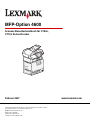 1
1
-
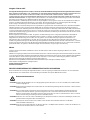 2
2
-
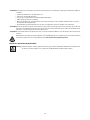 3
3
-
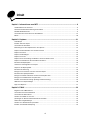 4
4
-
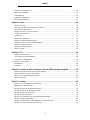 5
5
-
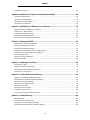 6
6
-
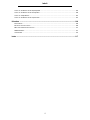 7
7
-
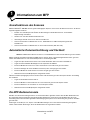 8
8
-
 9
9
-
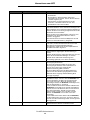 10
10
-
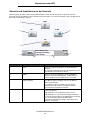 11
11
-
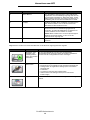 12
12
-
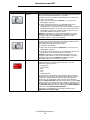 13
13
-
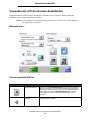 14
14
-
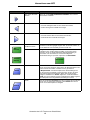 15
15
-
 16
16
-
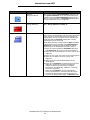 17
17
-
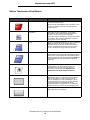 18
18
-
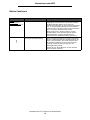 19
19
-
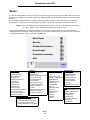 20
20
-
 21
21
-
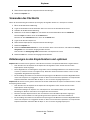 22
22
-
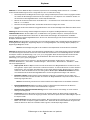 23
23
-
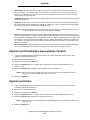 24
24
-
 25
25
-
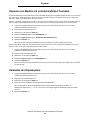 26
26
-
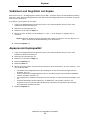 27
27
-
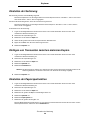 28
28
-
 29
29
-
 30
30
-
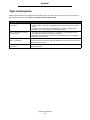 31
31
-
 32
32
-
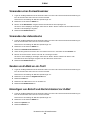 33
33
-
 34
34
-
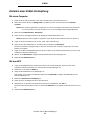 35
35
-
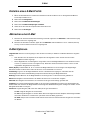 36
36
-
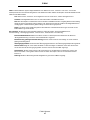 37
37
-
 38
38
-
 39
39
-
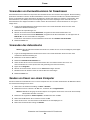 40
40
-
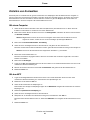 41
41
-
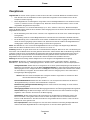 42
42
-
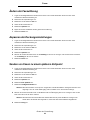 43
43
-
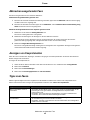 44
44
-
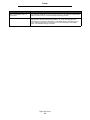 45
45
-
 46
46
-
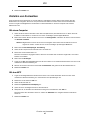 47
47
-
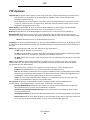 48
48
-
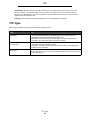 49
49
-
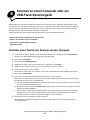 50
50
-
 51
51
-
 52
52
-
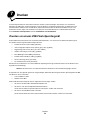 53
53
-
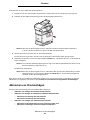 54
54
-
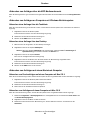 55
55
-
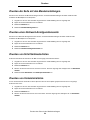 56
56
-
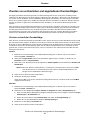 57
57
-
 58
58
-
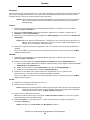 59
59
-
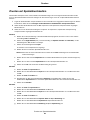 60
60
-
 61
61
-
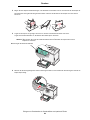 62
62
-
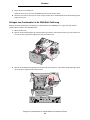 63
63
-
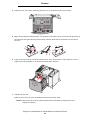 64
64
-
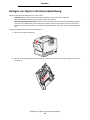 65
65
-
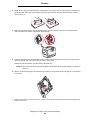 66
66
-
 67
67
-
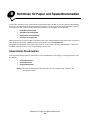 68
68
-
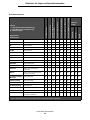 69
69
-
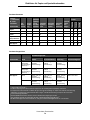 70
70
-
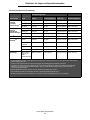 71
71
-
 72
72
-
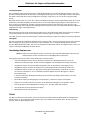 73
73
-
 74
74
-
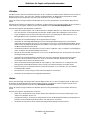 75
75
-
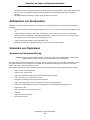 76
76
-
 77
77
-
 78
78
-
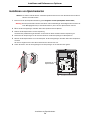 79
79
-
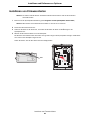 80
80
-
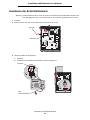 81
81
-
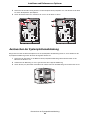 82
82
-
 83
83
-
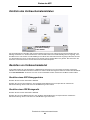 84
84
-
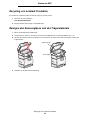 85
85
-
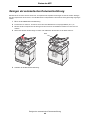 86
86
-
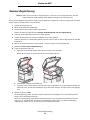 87
87
-
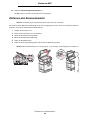 88
88
-
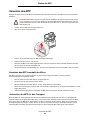 89
89
-
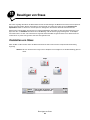 90
90
-
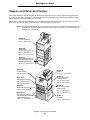 91
91
-
 92
92
-
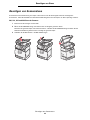 93
93
-
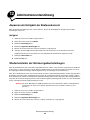 94
94
-
 95
95
-
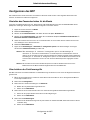 96
96
-
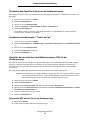 97
97
-
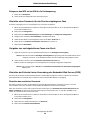 98
98
-
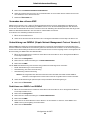 99
99
-
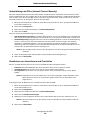 100
100
-
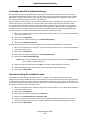 101
101
-
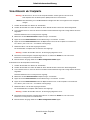 102
102
-
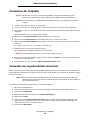 103
103
-
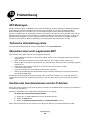 104
104
-
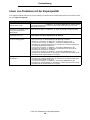 105
105
-
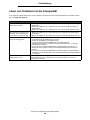 106
106
-
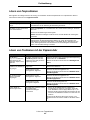 107
107
-
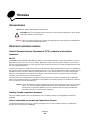 108
108
-
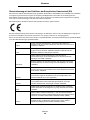 109
109
-
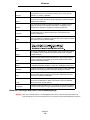 110
110
-
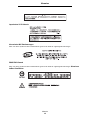 111
111
-
 112
112
-
 113
113
-
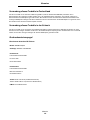 114
114
-
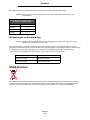 115
115
-
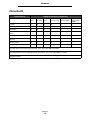 116
116
-
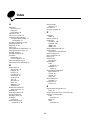 117
117
-
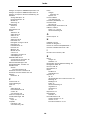 118
118
-
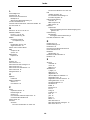 119
119
-
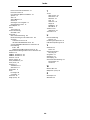 120
120
Verwandte Artikel
Andere Dokumente
-
Dell 3333/3335dn Mono Laser Printer Schnellstartanleitung
-
Dell 5535dn Mono Laser MFP Schnellstartanleitung
-
Dell B3465dnf Mono Laser Multifunction Printer Benutzerhandbuch
-
Dell B3465dn Mono Laser Multifunction Printer Benutzerhandbuch
-
Dell 5535dn Mono Laser MFP Benutzerhandbuch
-
Dell H815dw Bedienungsanleitung
-
Dell H825cdw Bedienungsanleitung
-
Dell 3333/3335dn Mono Laser Printer Benutzerhandbuch
-
Dell C2665dnf Bedienungsanleitung
-
Dell 3115cn Color Laser Printer Benutzerhandbuch